有时候在电脑系统中会由于我们下载了一些软件或者访问一些网站而使得IE浏览器的主页被篡改,想要修改则发现已经被恶意锁定。如果出现了以上描述的情况,我们可以尝试通过下面的方法进行解决。
1、右击开始菜单,选择打开“控制面板”;
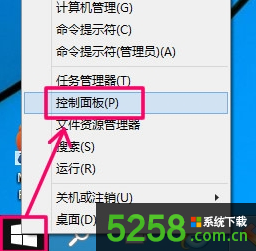
2、点击“程序”;
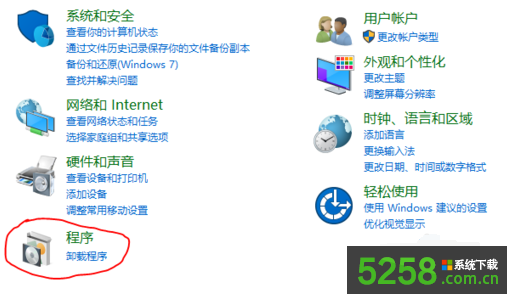
3、点击“启用或关闭Windows功能”;
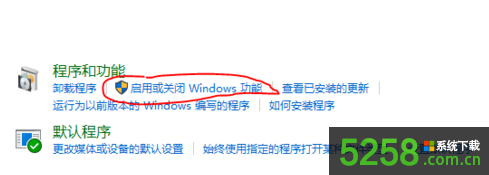
4、在列表中找到Internet Explorer 11并取消该项的勾选,然后点击确定;
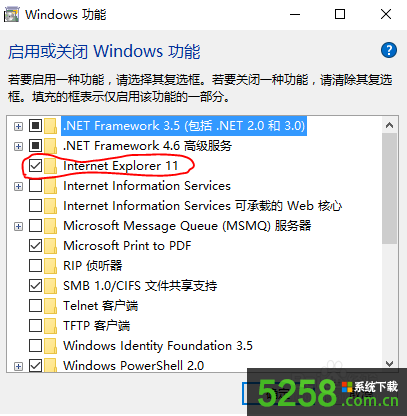
5、这时会出现提示,点击是;

6、重启电脑后,再以上步骤将启用或关闭Windows功能中的IE选项重新勾选,再重启电脑即可。
Win10被篡改IE浏览器主页且恶意锁定,可按照以上方法解决。